什么是苹果鼠标?
Apple鼠标(也称为Mac鼠标)实际上是专门为Apple设备设计的蓝牙无线激光鼠标。苹果生产的这种多点触控鼠标的正式名称为Magic Mouse。它于2009年10月20日首次出售,成为有史以来第一款配备多点触控功能的消费型鼠标。Apple鼠标的最大功能之一是它允许进行手势操作(例如滑动和滚动。相比之下,其他普通鼠标只有三个按钮可以工作)。
但是,问题是人们发现他们的Apple鼠标有时不起作用。发生什么了?如何解决Mac鼠标无法正常工作的问题?在以下内容中,我将以Mac为例,向您展示使用Mac时可能遇到的常见问题以及相应的修复程序。
在开始对Apple Mouse进行故障排除之前,请先启用鼠标键
首先,您应该先在Mac上正确启用鼠标键。之后,您可以开始对Mac上无法使用的鼠标进行故障排除。
- 按Command + Option + F5弹出可访问性快捷方式。
- 反复按Tab键,直到突出显示“鼠标键”选项。
- 按空格键选择,然后按Esc键保存更改。
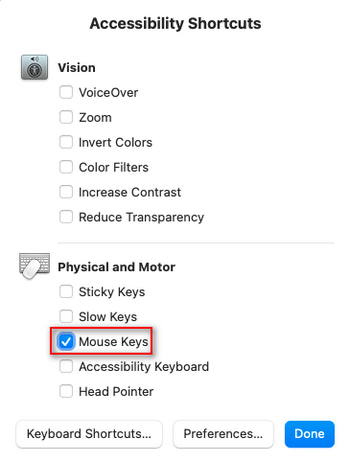
苹果鼠标无法连接/配对/识别
如果要在Mac上使用Magic Mouse,必须连接或配对Magic Mouse。但是您可能无法完成此步骤:Mac无法检测到/识别您的Magic Mouse。发现未连接Magic Mouse时,应执行以下操作。
#1。检查无线鼠标是否已打开
按下Magic Mouse或Magic Mouse 2底部的滑动开关以打开设备。
- 如果您使用的是Magic Mouse,则绿色LED会短暂点亮。
- 您可以在Magic Mouse 2的开关下方看到绿色。
您可以尝试关闭开关,等待几秒钟,然后再打开它。
#2。确保正确设置或配对了Apple鼠标
如果您不知道如何设置Apple无线鼠标或将其与Mac(或其他设备)配对,请阅读此支持页面。
#3。断开并重新连接鼠标
如果将Apple无线鼠标与Mac配对后无法正常工作,请从Mac上将其删除。然后,重新启动计算机,然后将鼠标重新正确连接到它。
#4。检查蓝牙连接
首先,您应该确保Mac上启用了蓝牙:选择Apple菜单->选择系统偏好设置->单击蓝牙。
如果在遇到Macintosh鼠标问题时打开了蓝牙,则应尝试通过关闭蓝牙,然后重新启动计算机并再次将其打开来解决问题。
#5。取消配对并重新配对鼠标
请转到Mac上的Bluetooth设置,然后单击鼠标名称旁边的X图标以取消配对。然后,您应该像往常一样将其配对。
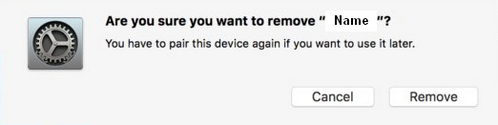
#6。检查鼠标电池
您只需将Magic Mouse鼠标连接到Mac或USB电源适配器即可为其充电。如果魔术鼠标没有打开,则可能会失败。为了确保最快的电池充电性能,应确保已打开鼠标。
- 请尝试为Apple鼠标充电。然后,检查电池电量并在必要时更换电池。
- 您也可以尝试取出可移动电池,然后将其放回鼠标中。
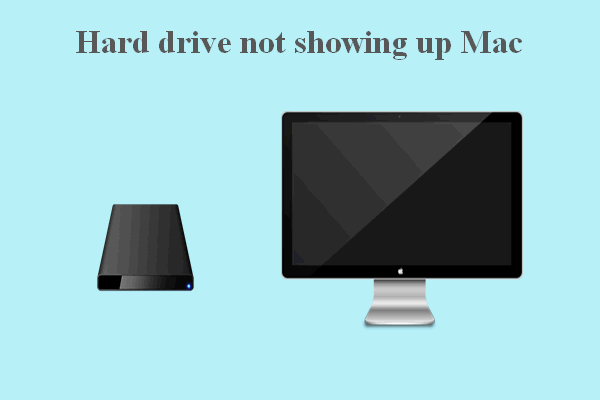
当您的硬盘未显示Mac时,请不要着急。有多种解决方案可使Mac识别外部硬盘驱动器。
其他Apple鼠标问题和修复
魔术鼠标不滚动
浏览网页或文档时,有时无法向上或向下滚动。如果遇到Mac鼠标问题,则应首先确保使用正确的Multi-Touch手势。之后,您应该检查滚动速度首选项。
魔术鼠标停止响应
- 如果您的鼠标没有任何响应,请尝试关闭蓝牙->关闭您的Mac->断开鼠标->等待几秒钟->重新连接鼠标->打开您的Mac,然后再次启用蓝牙。
- 如果仍然失败,请尝试检查Mac的无线干扰。
鼠标无法正确跟踪
如何解决跟踪问题?
- 定义跟踪速度。
- 尝试使用其他表面。
- 检查传感器窗口并清洁它。
- 逐步关闭附近的蓝牙无线设备,直到问题解决。
未经允许不得转载:表盘吧 » 您的Apple鼠标无法正常工作?12个修复疑难解答的工具


